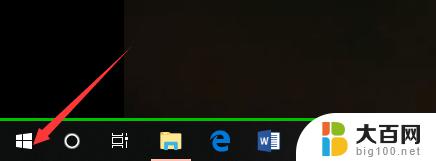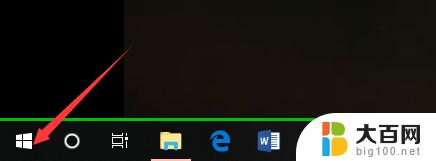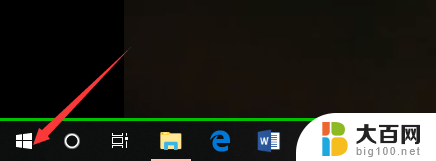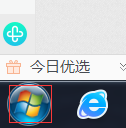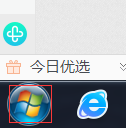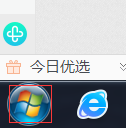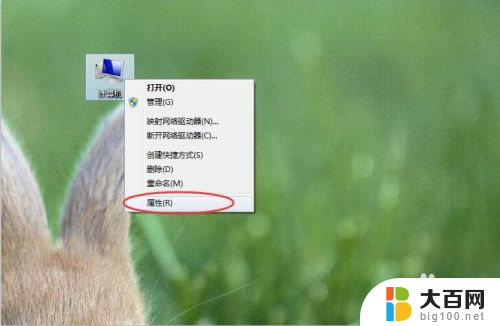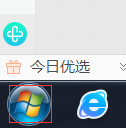电脑怎么看windows几 电脑系统是Windows几怎么判断
电脑怎么看windows几,电脑是我们日常生活中不可或缺的工具之一,而电脑系统的选择对于使用体验和功能扩展都起着至关重要的作用,而如何确定电脑所使用的Windows版本,对于一些用户来说可能会有些困惑。不过幸运的是我们可以通过一些简单的方法来判断电脑所安装的Windows系统版本。接下来我将介绍几种常见的判断方式,帮助大家轻松了解自己电脑所运行的Windows几系统。
具体步骤:
1.第一步,我们先点击桌面左下方的Windows图标。或者直接按Windows键。
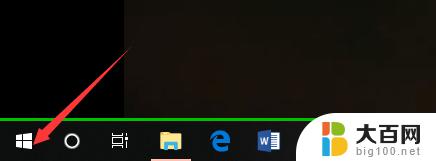
2.然后,我们在如下Windows磁铁界面点击设置图标,进入电脑设置。

3.在电脑设置界面,点击第一个设置,也就是系统设置。

4.然后,在系统设置界面左侧选择栏,我们先点击最后面的一个选项,也就是关于。
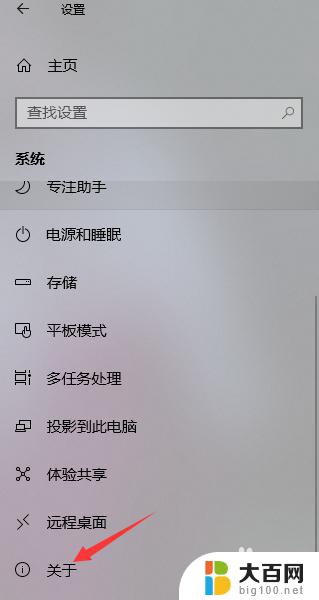
5.这样,在如下界面。我们就可以看到当前的Windows版本了,就可以知道是Windows几了。
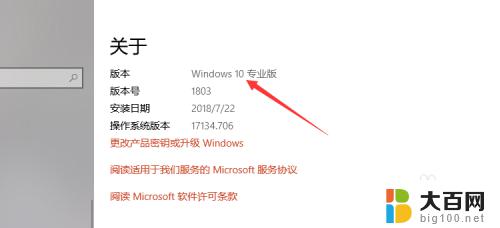
6.其实,我们可以通过电脑系统的一些图标以及一些特征来判断Windows系统。如下。
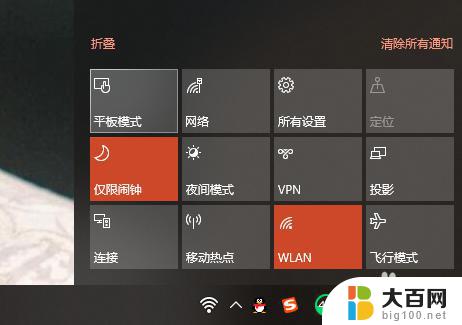
以上就是关于如何查看 Windows 版本的全部内容,如果您遇到了这种现象,不妨尝试根据小编的方法来解决,希望本文对您有所帮助。